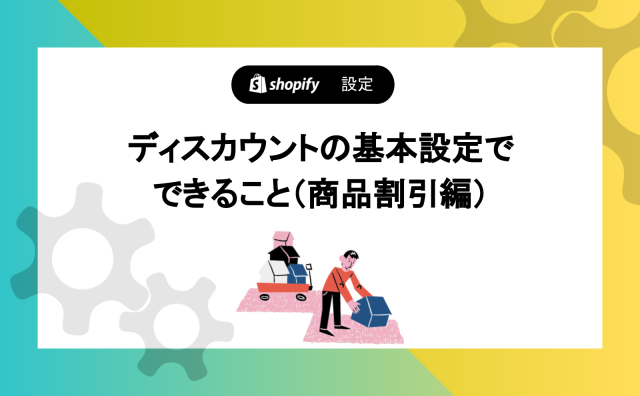Shopify の決済ページのアップグレード
2023年秋にShopifyで決済周りの大きな変更が行われました
これまでの決済ページは商品を購入するまでに3ページ遷移してようやくお買い物が完了できるという工程でしたが、アップグレードすることによりそれを1ページにおさめてよりお客様にストレスなく購入体験を行っていただく、というものです
サンキューページと注文状況ページをアップグレードする手順
- 設定 > チェックアウトページを確認する
- 使用しているアプリが今回のアップグレードに対応しているか確認する
- 2が問題なければアップグレードを公開する
以下、操作画面です
1. 設定 > チェックアウトページを確認する

アップグレードが未完了の場合、設定 > チェックアウトのページの青いエリアにサンキューページと注文状況ページをアップグレードすると表示されていますので右横の矢印をクリックします
そうすると詳細が出てきます
上図の場合、「ページを表示」と出てきていますのでクリックし、手順3に行きます
2. 使用しているアプリが今回のアップグレードに対応しているか確認する
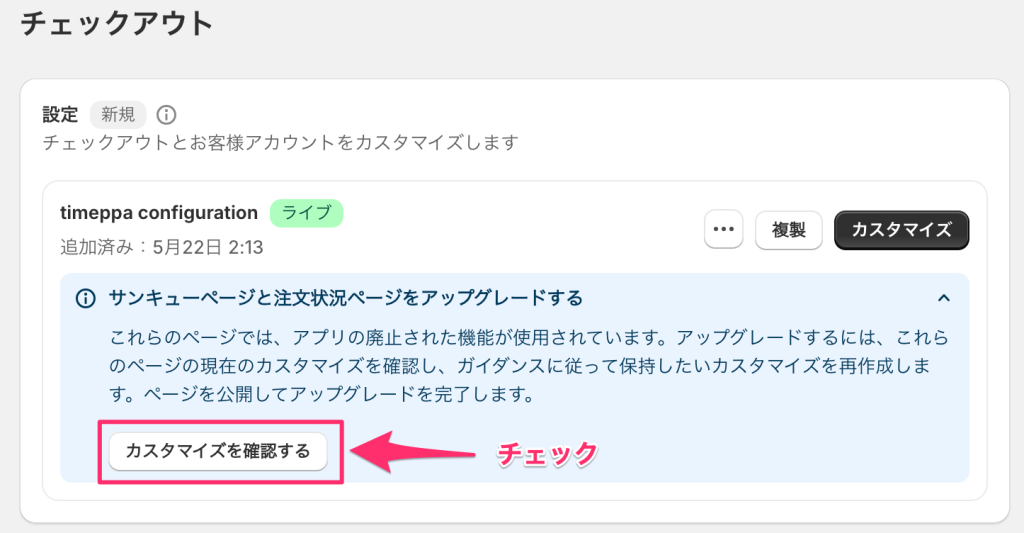
手順1とは異なり、「カスタマイズを確認する」が表示された場合はアップグレードを公開する前に何らかの判断を促されている状態です
まずはクリックし、内容を確認します
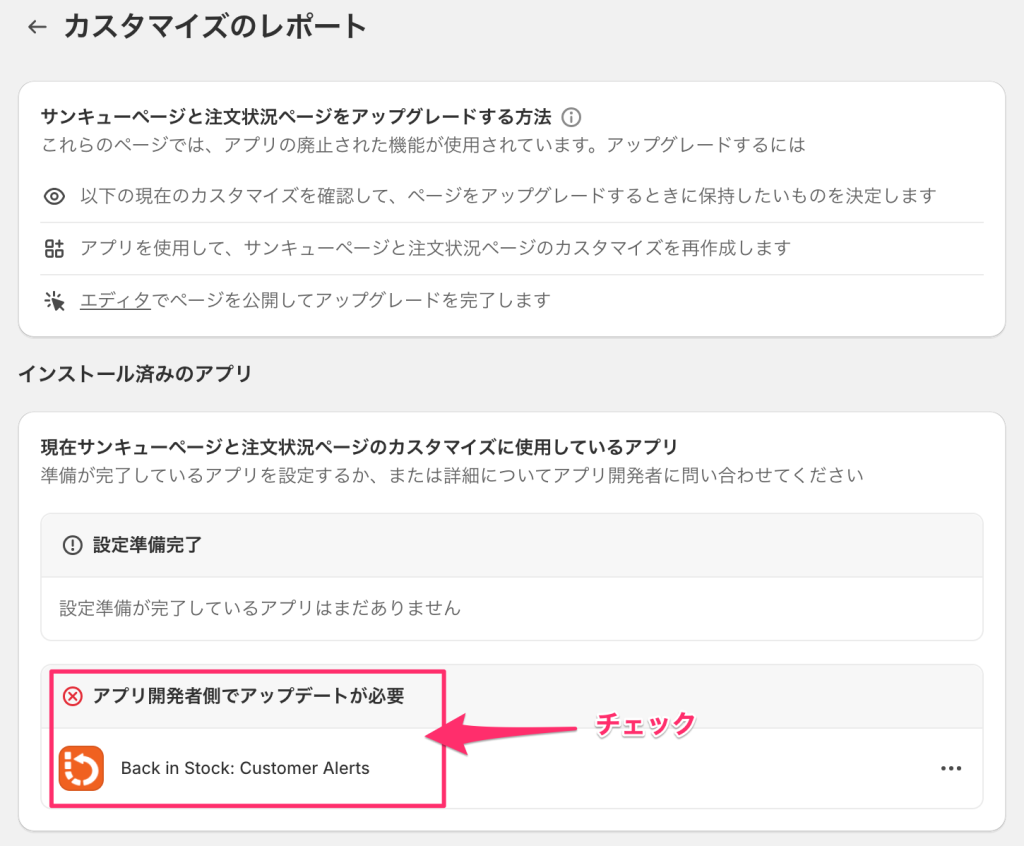
ここではアプリの開発者側でアップデートが必要という表示が出ています
この場合、現在使用しているアプリであるかどうかを見極め、今後使用するアプリであるならばアプリの開発元に問い合わせます
これらのエラーをクリアしたら手順1の画面となります
3. 2が問題なければアップグレードを公開する
手順1の「ページを表示」をクリックすると下図のようなカスタマイズ画面に遷移します

公開を押すとアップグレード完了です
※アプリのアンイストールは使用しているかどうかをきちんと見極めデータが消えることのないように注意してください